Power Query合并查询——比VLOOKUP函数更强更智能
比如我们有两个工作表,一个“销售记录”一个“单价表”,我们要来汇总所有产品的销售总额和平均额,如下图:
这个时候我们就可以用到一个强大的功能,比Vlookup好用多了,Vlookup每次增加还要拖动,烦死了,用了这个,一劳永逸。
合并查询
这里就需要两个表进行链接了,让他们从此有了一个对应,现在我们还选不了,为什么,还没有创建一个“销售记录”一个“单价表”的连接啊。
我们依次对两个表进行创建链接,之前的内容中我们已经提到如何创建。
我们改一个名称,直接保存为一个连接。
同样的对另一个表进行操作。
完毕之后,我们发现两个表现在都在右侧了。
之后我们就可以使用合并功能了。
注意我们要选择对应列,选择正确的连接种类,这里我们第一个销售记录表里面的所有行需要对应单价表里面的单价,所以我们选择:
左外部(第一个中的所有行,第二个中的匹配行)
我们对它进行扩展,我们只需要扩展“单价”一列就ok了。
然后我们添加我们所需要的列——“金额”。
添加列
这个时候我们就可以关闭上载,创建连接,然后随便用什么方式去处理了。
不如我们还是在分组依据里面做吧。
右击这个链接,点击“编辑”。
保存结果。然后我们可以右击,加载到指定地点。










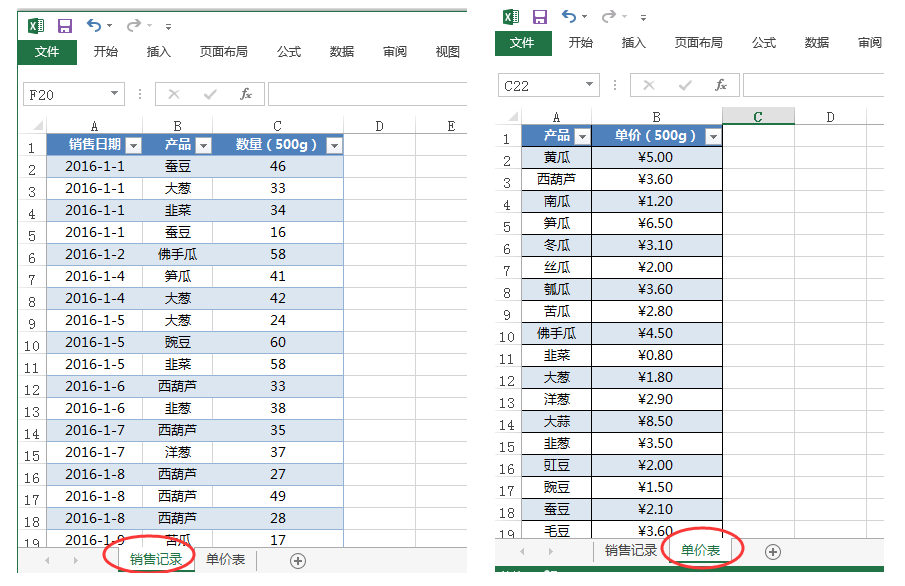

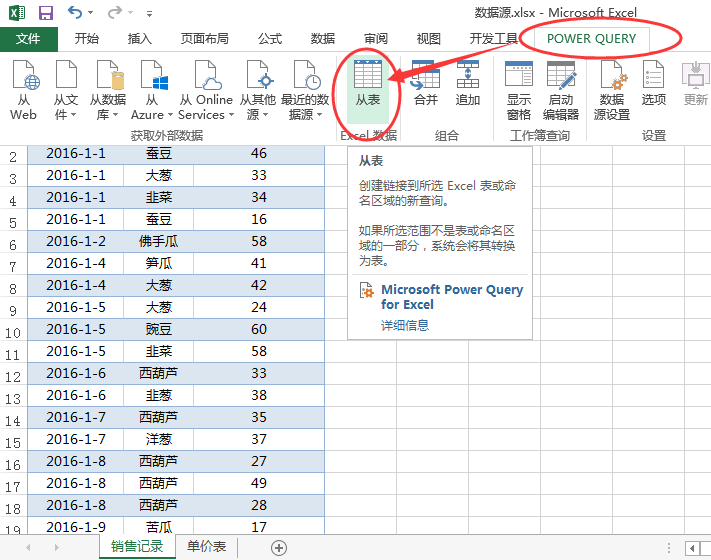
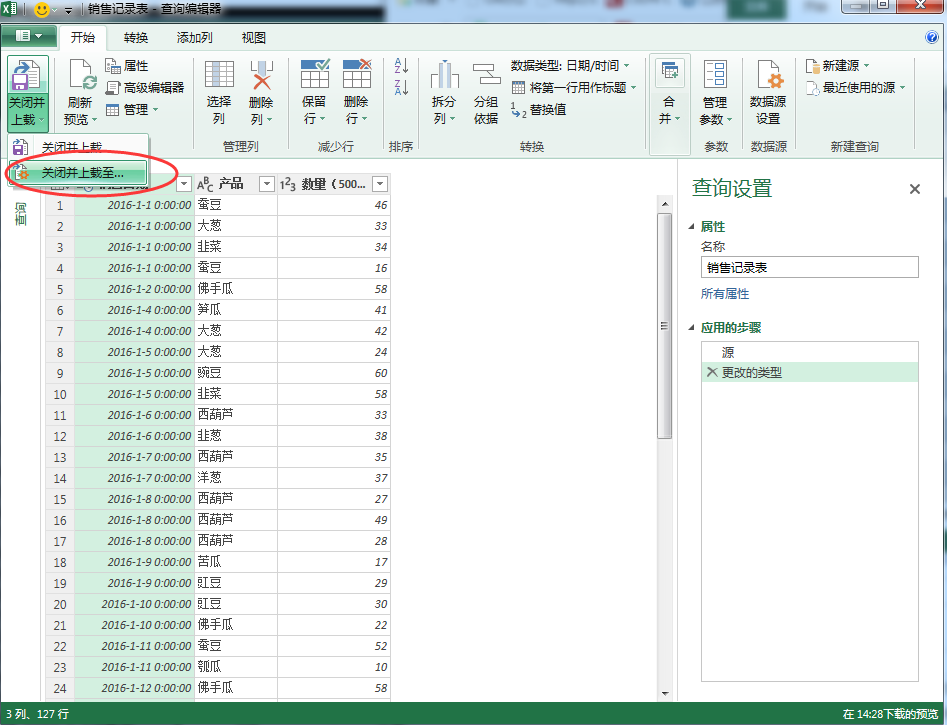

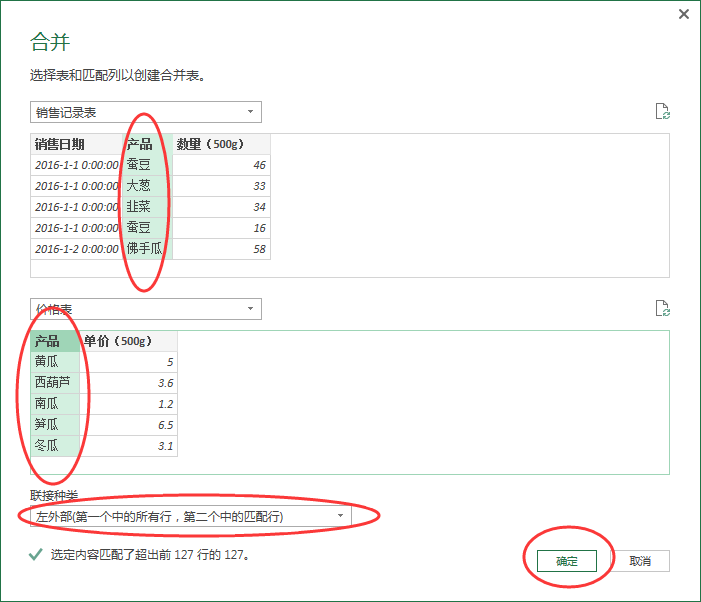
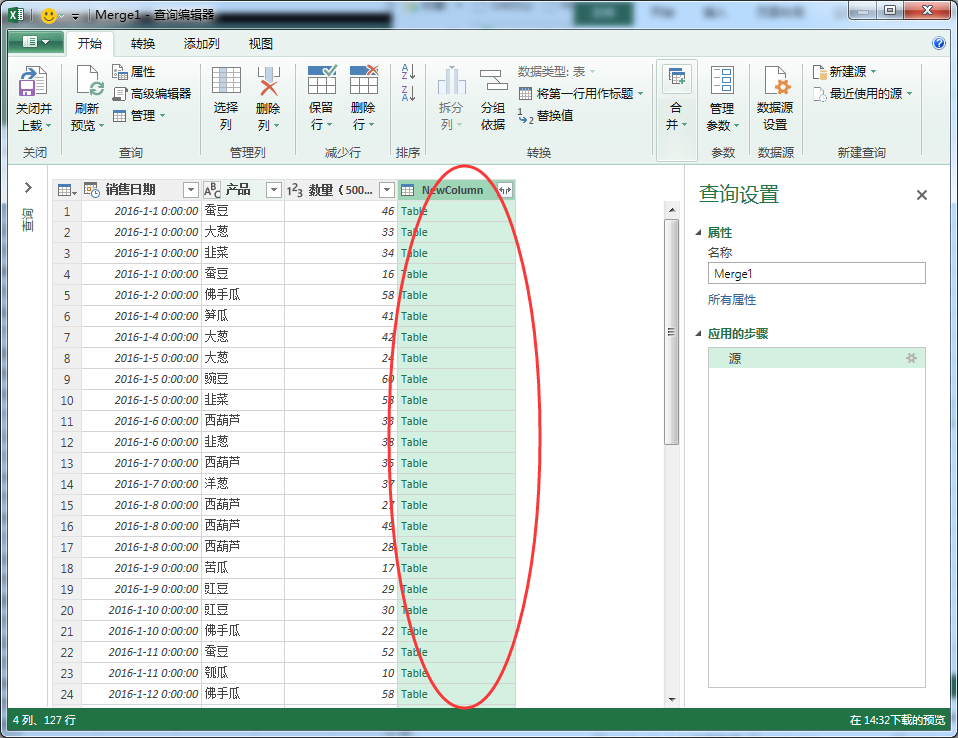
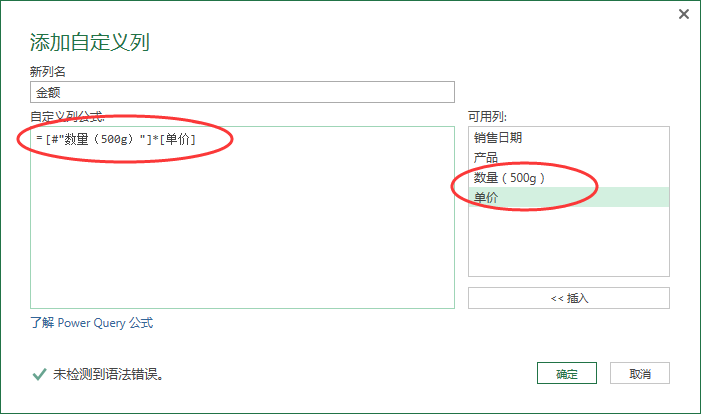
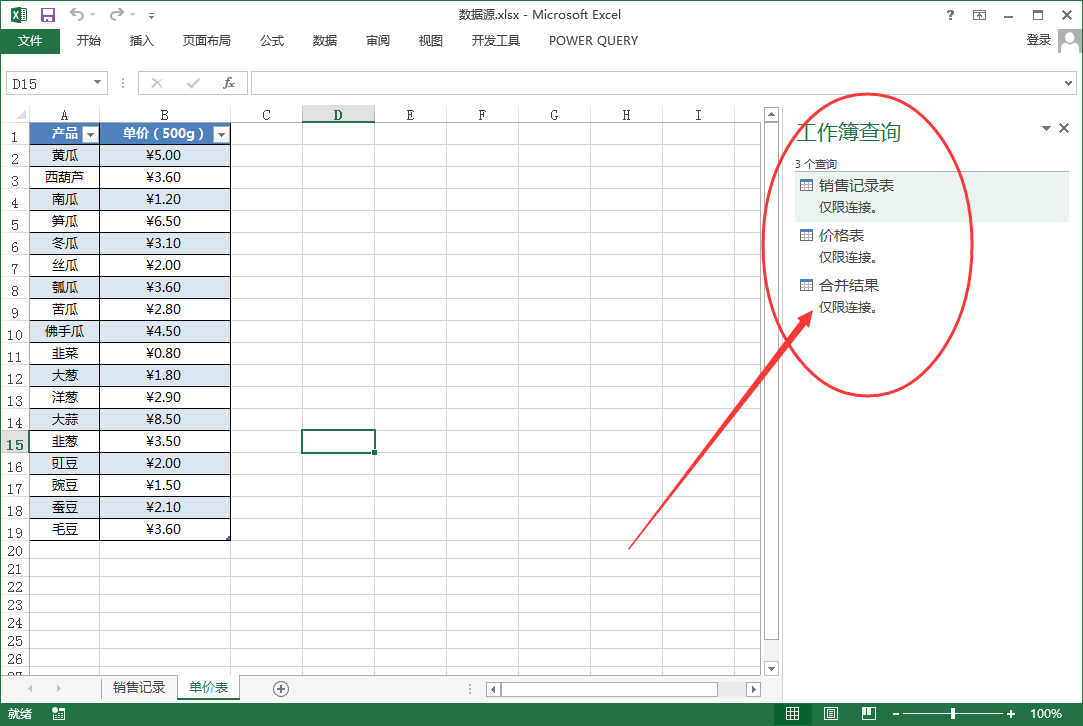
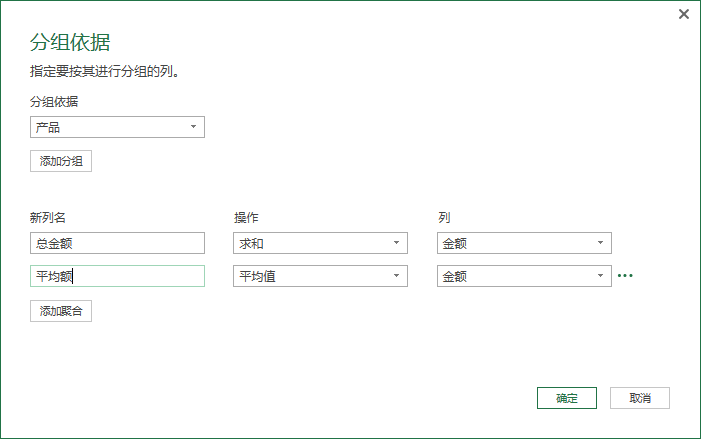
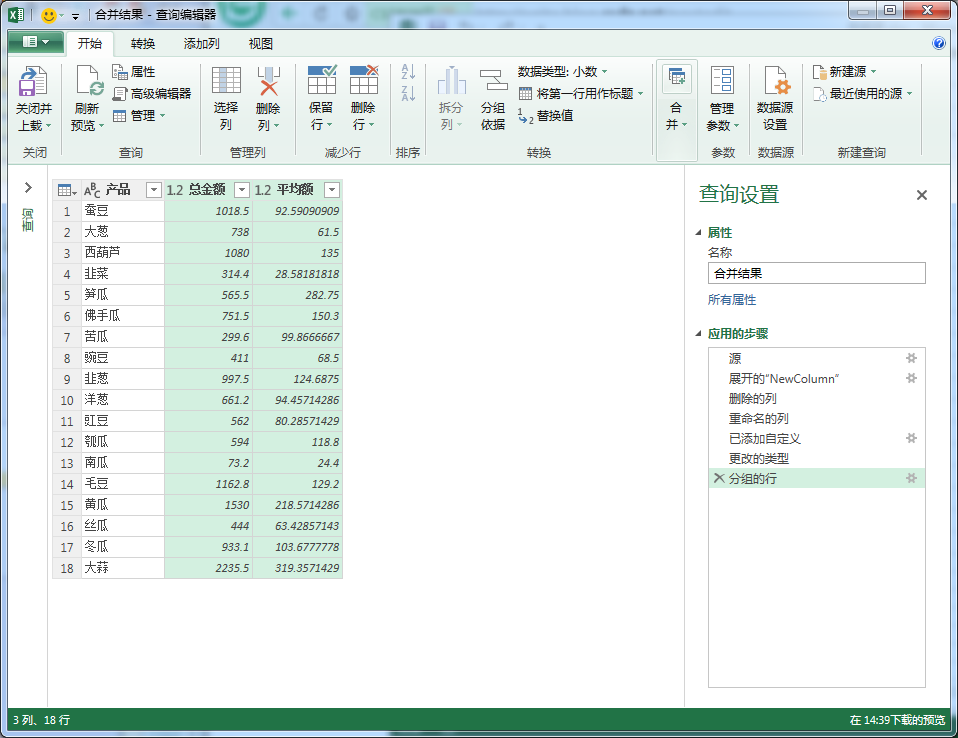
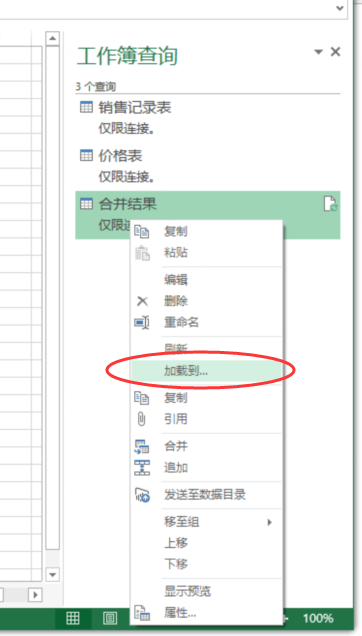
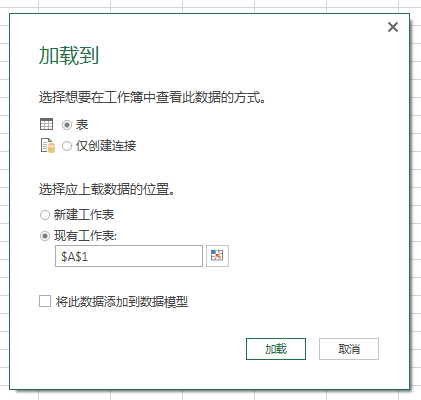
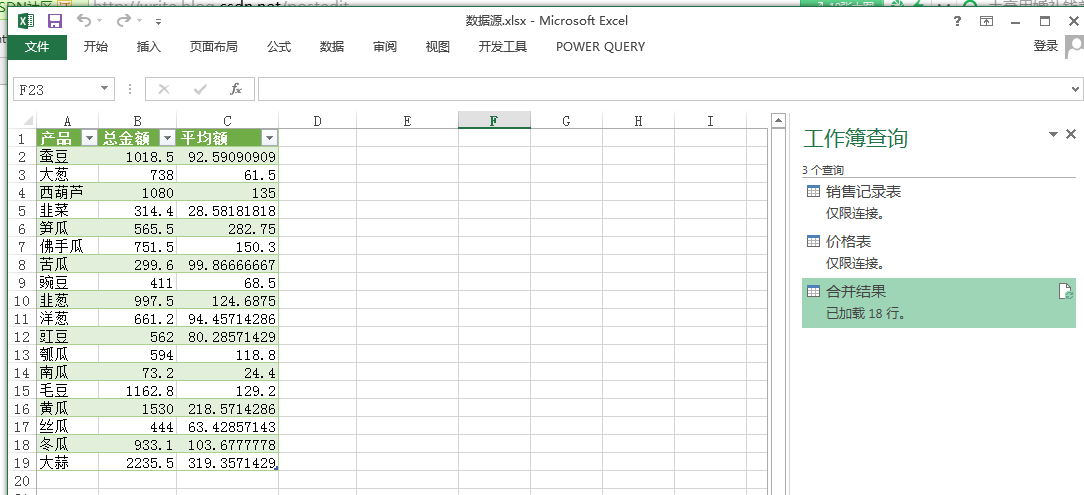

















 866
866

 被折叠的 条评论
为什么被折叠?
被折叠的 条评论
为什么被折叠?










